모바일 운영 체제는 데스크톱 컴퓨터가 주류가 된 후 개발되었습니다. 그때까지 대부분의 사용자는 데스크톱 OS에서 일반적인 앱 열기 및 닫기와 같은 특정 개념을 배웠습니다. 이러한 동일한 작업이 모바일 OS에서 반드시 동일한 방식으로 변환되는 것은 아닙니다.

목차
iPhone 11에서 열린 창 닫기
모바일 운영 체제에서 앱은 자체 ‘창’에서 실행되지만 OS는 앱을 창으로 표시하지 않습니다. 앱은 자체 컨테이너입니다. Chrome과 같은 앱을 사용하면 여러 탭을 열 수 있지만 모두 Chrome 앱에서 열리며 다른 창에서는 열리지 않습니다. iOS용 Chrome의 시크릿 탭도 별도의 창이 아닌 동일한 앱 내에서 열립니다.
iPhone 11에서 열린 창을 닫는 방법
iPhone 11에서 앱을 열 수 있으며 해당 논리에 따라 앱을 닫을 수 있어야 합니다. 이것은 당신이 할 수 있는 일에 다소 가깝습니다. 한 앱에서 다른 앱으로 전환하면 다른 앱은 다소 일시 중단된 상태가 됩니다. 그런 종류의 앱이라면 계속 업데이트되지만 백그라운드에서 실행됩니다.
열려 있는 앱을 ‘닫으려면’ 종료해야 합니다. iPhone 11에서는 앱을 종료하거나 닫을 수 있습니다.
위로 스와이프하고 홈 바를 길게 누릅니다.
멀티태스킹 모드로 들어갑니다.
닫으려는 앱을 찾을 때까지 열려 있는 앱을 스와이프합니다.
앱 창을 위로 스와이프하여 종료/닫습니다.
참고: 이 방법은 홈 버튼이 없는 모든 iPhone 모델에서 작동합니다. 홈 버튼이 있는 iPhone 모델의 경우 홈 버튼을 빠르게 두 번 눌러 멀티태스킹 모드로 전환해야 합니다. 이 방법은 iPadOS에서도 작동합니다.
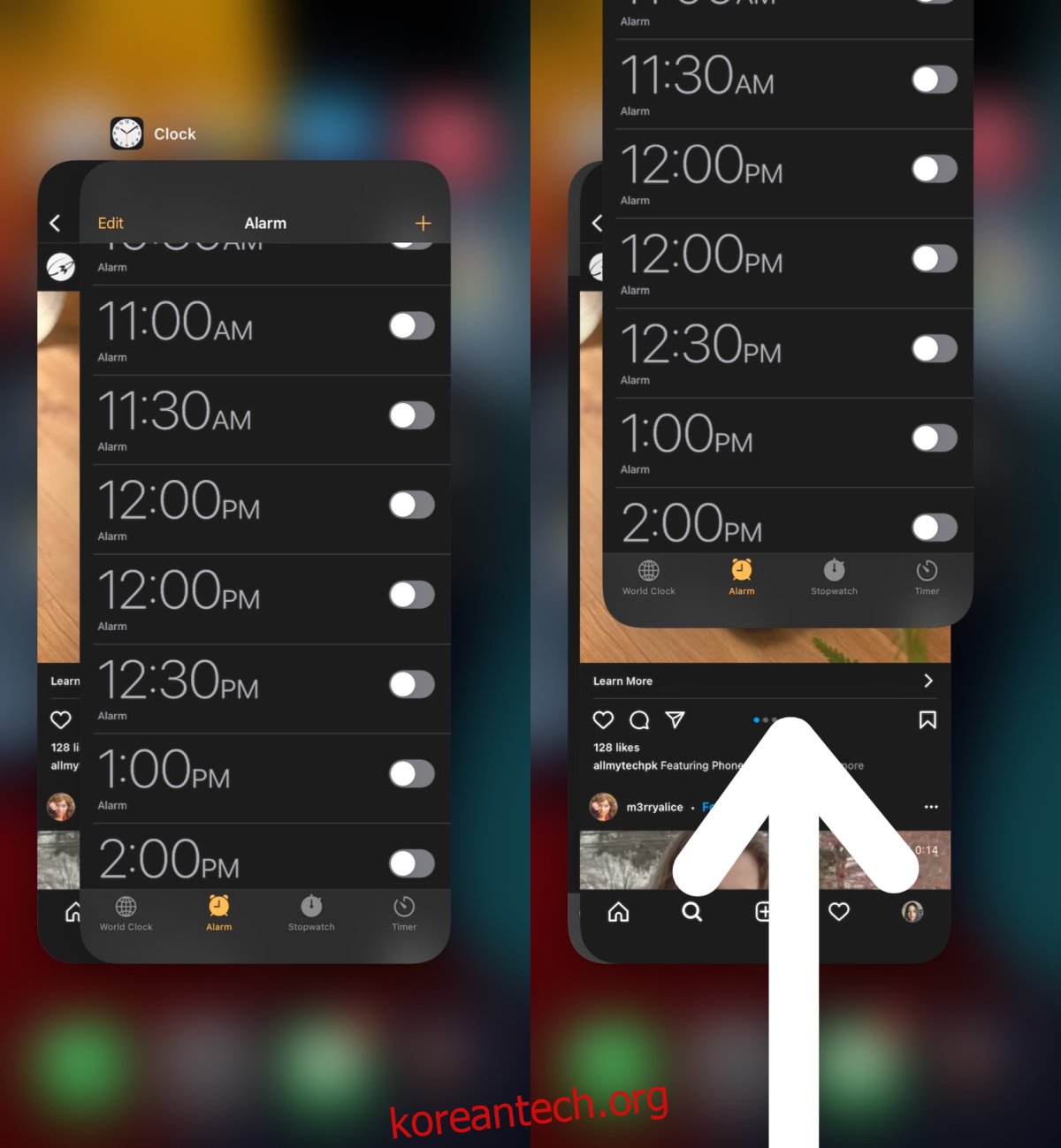
iPhone 11에서 앱을 닫으면 어떻게 되나요?
iPhone에서 앱 창을 닫으면 앱,
은행 또는 결제 관련 앱과 같이 사용자를 로그아웃시키는 보안 기능이 없는 한 로그인 상태를 유지합니다.
앱에서 계속 알림을 받습니다.
Numbers 또는 Excel에서 파일을 작성하거나 편집하는 경우와 같이 ‘저장되지 않은’ 데이터는 손실되지 않습니다.
앱은 다음에 열 때 데이터를 다시 로드하고 새로 고칩니다. 예를 들어 Facebook 앱은 피드를 종료했다가 다시 열면 피드를 새로 고칩니다.
앱이 데이터 동기화를 중지할 수 있습니다. 앱 유형에 따라 다릅니다. Google 지도와 YouTube는 다운로드를 일시 중지할 수 있지만 Google 드라이브와 Dropbox는 계속 파일을 업로드합니다.
결론
모바일 운영 체제는 데스크톱 운영 체제와 같은 방식으로 작동하도록 설계되지 않았습니다. 차이점은 화장품에만 있는 것이 아닙니다. 앱과 프로세스가 실행되는 방식의 근본적인 차이입니다. 모바일 장치를 며칠 동안 사용하면 둘의 차이점과 일반적으로 모바일 OS에서 창을 닫을 수 없는 이유를 빠르게 알게 될 것입니다.

